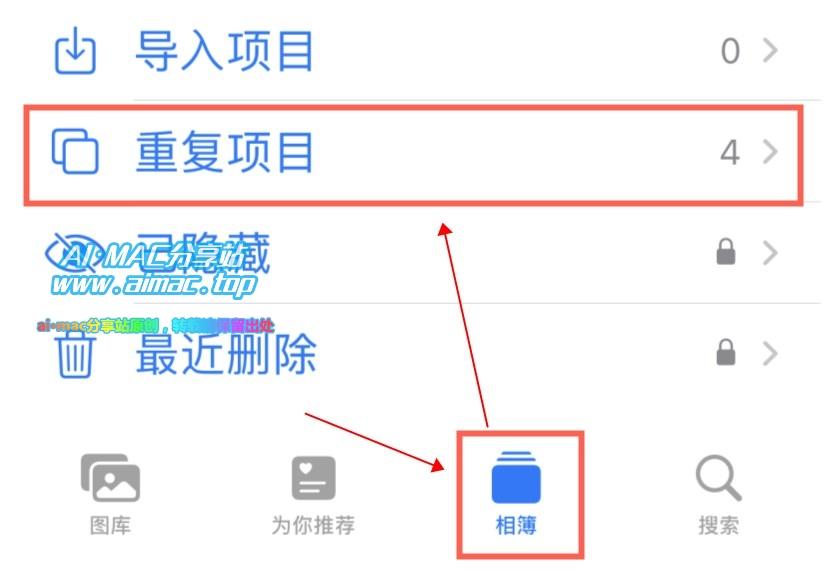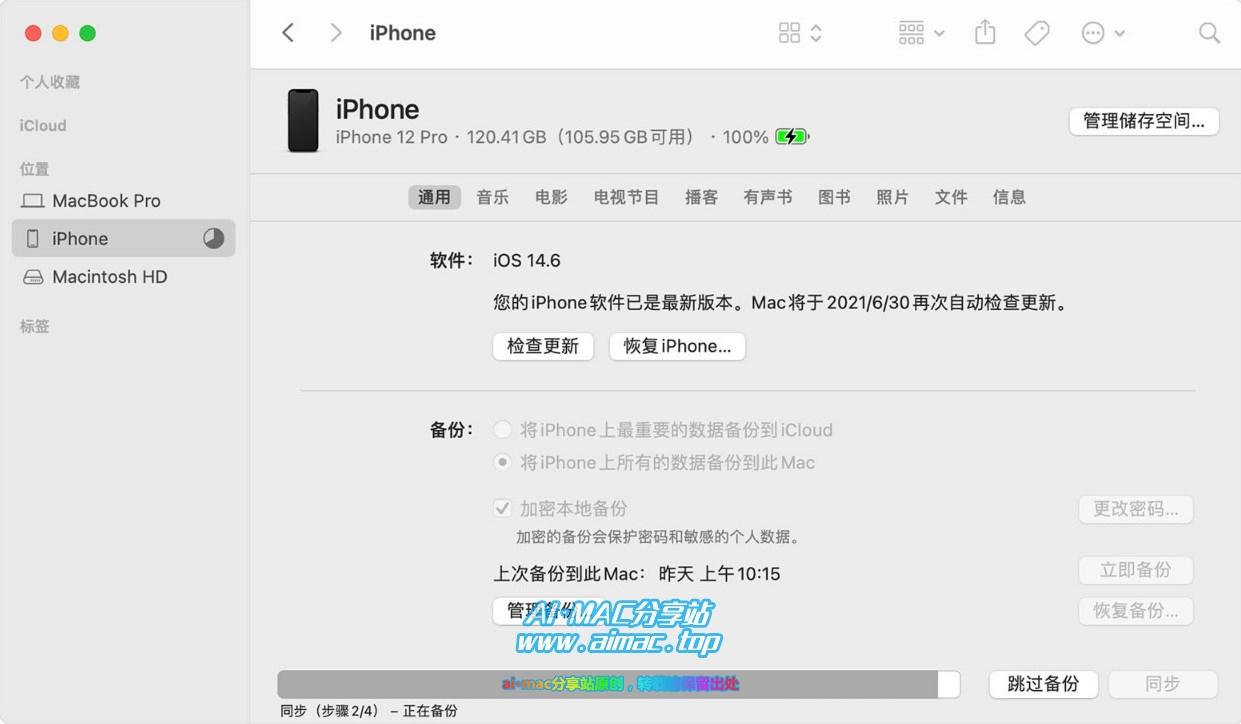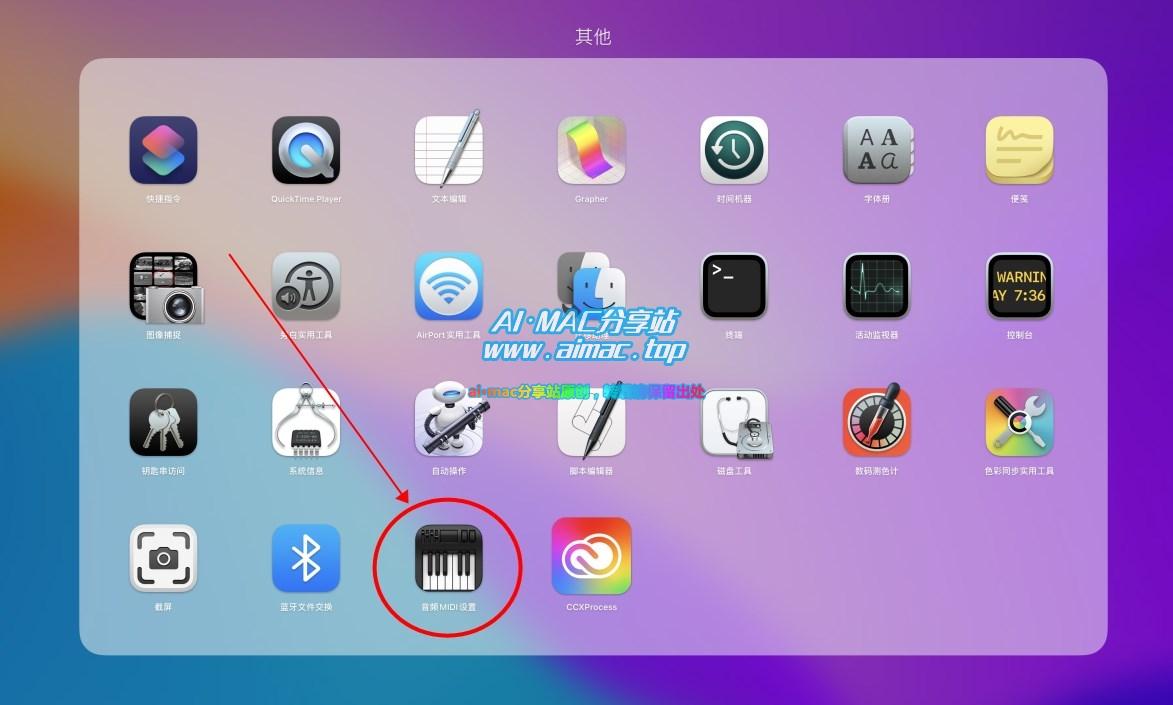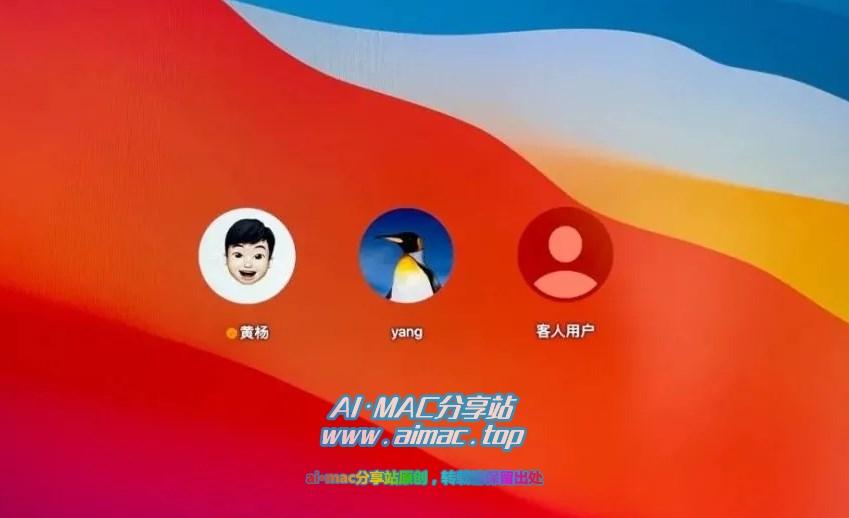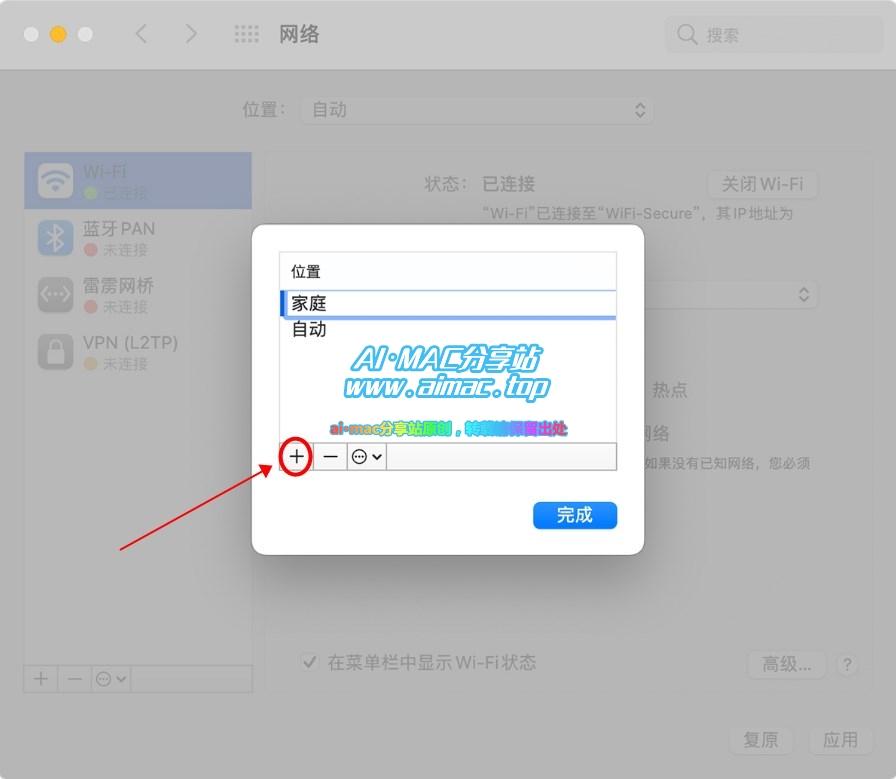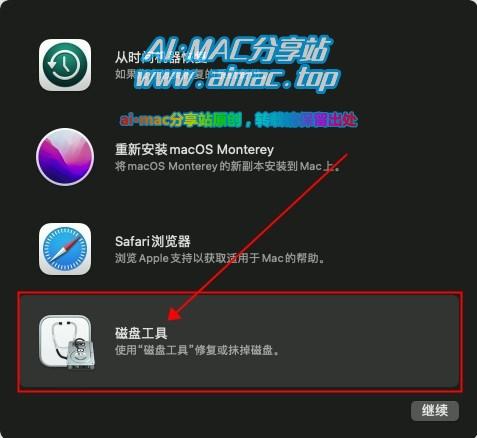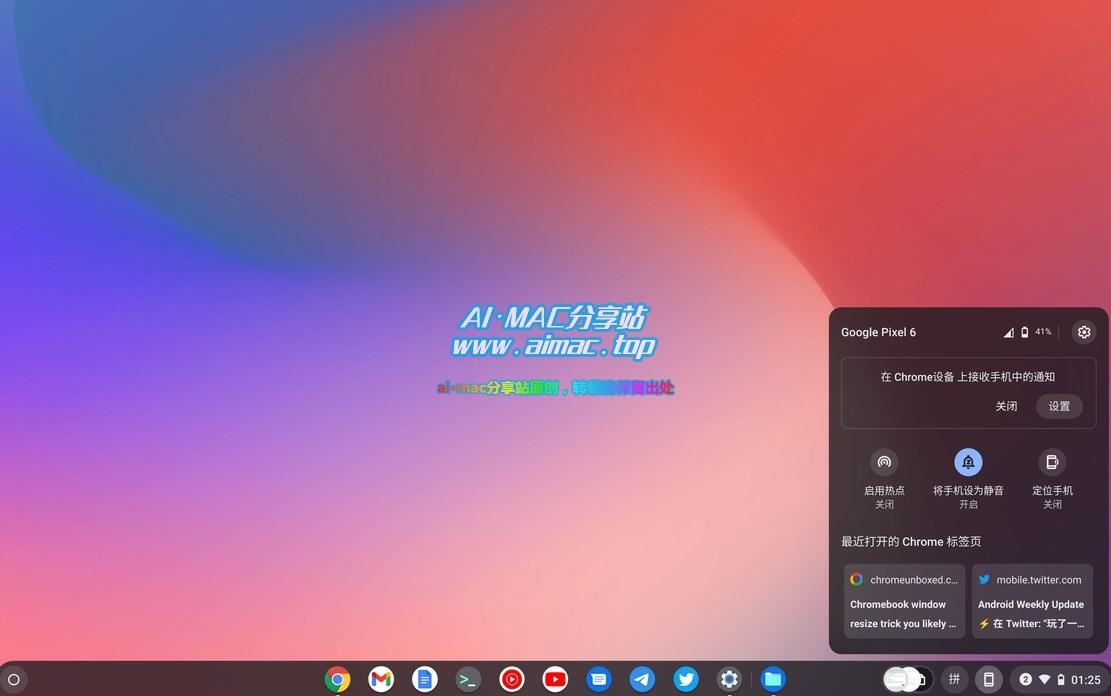如何在Mac/iPhone/iPad上删除“重复照片”?
对于喜欢用手机拍照的小伙伴来说,有时候为了抓拍某个精彩瞬间,会对同一个场景反复按下快门,这样就会在手机相册里产生很多无意义的重复照片,如果你有随手清理相册的习惯那还好,如果没有类似习惯、或者短时间内没时间进行清理,那么一段时间以后,手机内存空间可能就要告急了。
大部分iPhone用户,都启用了iCloud备份功能,将手机相册备份到云端,然后经由iCloud同步到个人名下的其他设备(如iPad、MacBook等设备上),非常的方便,但iCloud同步也会占用云端和各个设备本地硬盘空间,如上文所说,如果你没有定期清理相册的习惯,那么每个设备都会被这些重复性的照片所拖累,造成存储空间的浪费。
那么,假设很久没有清理相册,里面已经存有大量的照片了,如果手动翻看并清理,需要耗费比较长的时间,最关键的是很麻烦,在这种情况下,有没有办法快速定位重复性的照片呢?下面带大家了解一下。
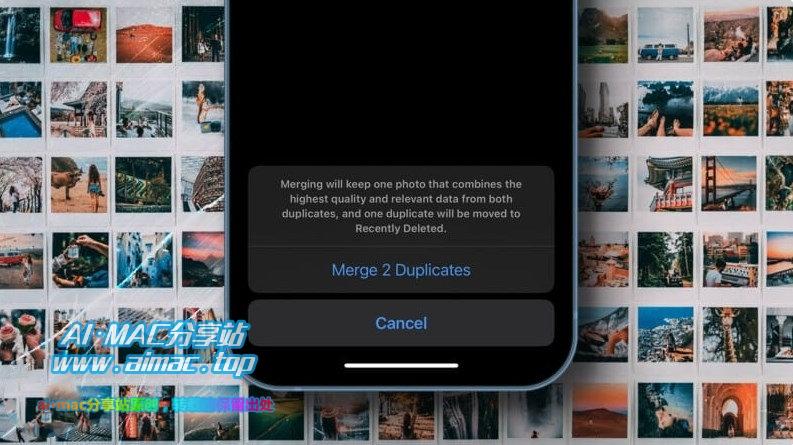
1、Mac上如何快速清理“重复照片”
首先要告诉大家的是,苹果在iOS 16版本以及MacOS 13 Ventura版本上,新增了“重复照片删除”功能,因此,如果你手里的设备运行的是上述2个最新的操作系统版本,可以尝试一下上述功能,先说Mac,如果你使用的MacBook或其他Mac电脑,请按照如下方法进行操作:
Mac:在MacOS 13系统上,打开系统自带的“照片”功能,然后看照片窗口内左边的侧边栏,里面有一个“重复项目”选项,点击它,然后请稍等一会,MacOS会在后台自动检测“图库”内所有重复的照片(检测需要花费一点时间,取决于你相簿内图片数量的多少)。
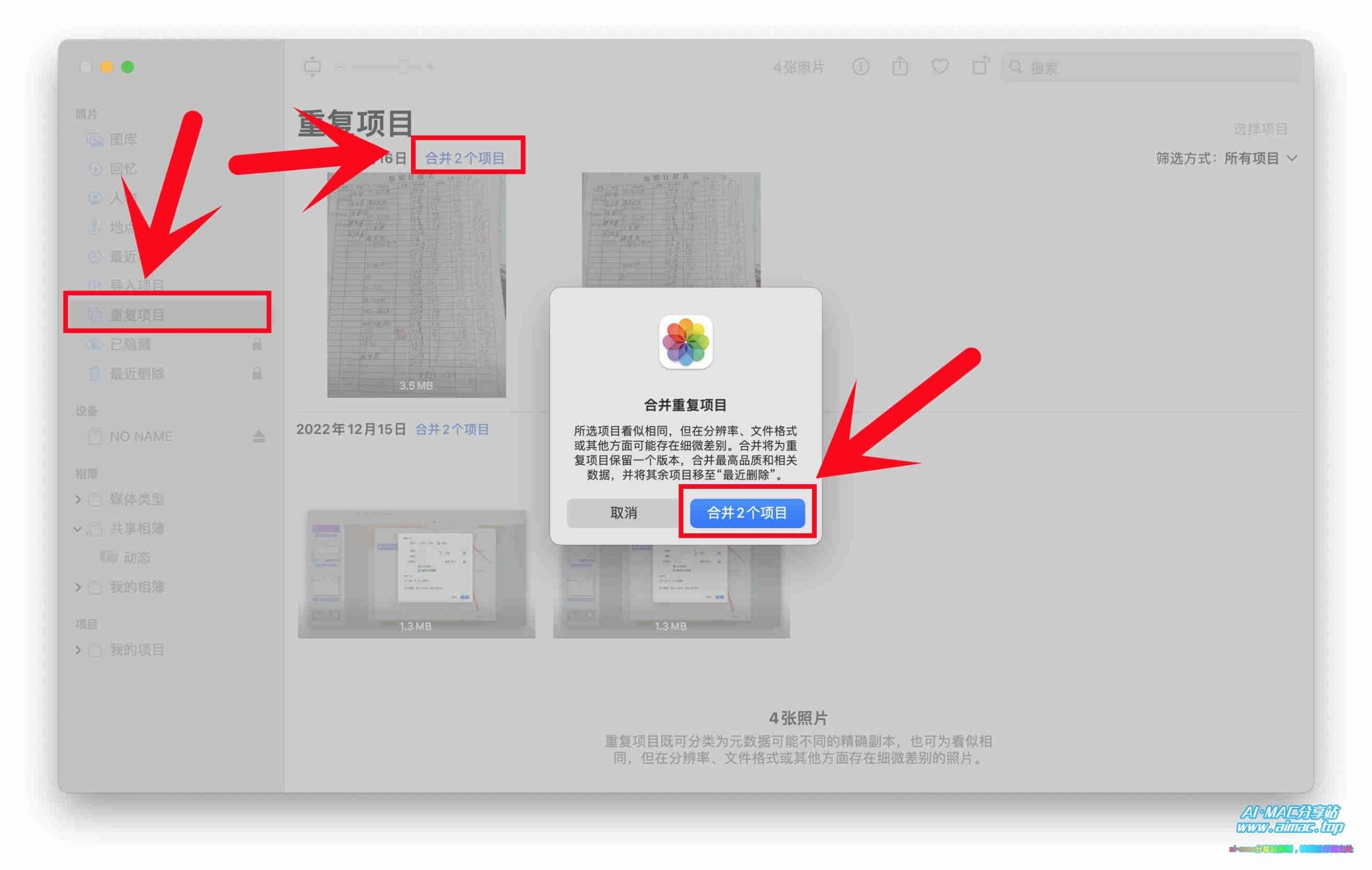
当重复照片检测完成之后,就会显示在当前界面内(你会看到很多一模一样的照片或视频),接下来你可以仔细观察每一张,将不需要保留的照片全部选择、然后右键并选择“删除”即可,或者如果列出的重复照片比较多,你懒得挨个查看选择,也可以全选所有照片之后选择“合并”操作,合并功能会自动分析所有照片,并保留其中质量最高的一张(其他则会全部被删除),无需担心该功能会误删照片,已经删除的照片会被移到“最近删除”项目内,你可以随时进行恢复。
2、iOS上如何快速清理“重复照片”
同样的,如果你的iPhone或iPad运行的是最新的iOS 16或iPad OS版本,也可以使用最新的“重复照片删除”功能,方法同样很简单,在iPhone或iPad上打开照片功能,然后打开“相簿”并往下滑动屏幕,接着你会看到“重复项目”选项。
点击进去之后,就可以看到当前相册内的重复照片或视频了,与Mac上一样,你全选它们,然后点击“合并”功能,就可以了。
3、第三方APP
上面介绍的苹果自带的“重复照片删除”功能,它并不是根据照片内容来匹配重复照片的,而是根据照片名称和属性(图片属性,即图片的元数据),因此,对于你在同一地点、同一时间拍摄的多张相似照片(打个比方,你拿起手机,对着自己连续自拍10张照片,场景和角度都不变,这10张照片的相速度肯定是非常高的,但MacOS并不能识别它们,因为它们的名称和属性都是各不相同的)。
对此,你可以尝试第三方“删除重复照片”功能的APP,这类APP,能够基于照片名称、属性、拍摄关联时间、照片相似度等因素进行匹配和搜索重复照片,比起Mac自带的重复照片删除功能,能够查找出更多的图片,有需要的小伙伴可以试试。
相关APP,我之前做过分享,大家可以自行查阅:Mac上好用的“重复照片删除”APP推荐
写在最后
在屏幕分辨率和镜头像素越来越高的今天,照片和视频等媒体文件的清晰度也越来越高,这当然是好事,因为更高清晰度的照片和视频能给我们带来更多的细节呈现、以及更好的视觉享受,但是相对的,它们占用的存储空间也变得更大,因此,我们在管理设备文件的时候,也需要多下一点功夫,对于过期的、无用的、重复的文件,最好定期将它们删除,以节省设备的磁盘空间,如果你单纯的只管拍照不管删,那无论你的设备是512还是1TB的,也总有硬盘耗尽的那一天的。